iPad não consegue entrar na rede [métodos mais fáceis de solução de problemas]
 Escrito por Lisa Ou / 31 de janeiro de 2024 09:00
Escrito por Lisa Ou / 31 de janeiro de 2024 09:00 Oi, pessoal! Meus amigos e eu estamos hospedados aqui no Hotel Marino. É um dos hotéis mais prestigiados da nossa cidade. Na verdade, é um dos lugares mais visitados do mundo. Acontece que meus amigos já estão conectados à rede. No entanto, estou usando meu iPad para trabalhar e não consigo conectá-lo. Por que meu iPad diz Não é possível ingressar na rede? Por favor me ajude com meu problema. Muito obrigado antecipadamente!
É um assunto sério não estar conectado a uma rede, especialmente se você estiver fazendo coisas relacionadas ao trabalho ou aos estudos. Como esse problema pode ser corrigido? Veja alguns dos motivos e soluções para os problemas mencionados neste post. Ir em frente.
![iPad não consegue entrar na rede [métodos mais fáceis de solução de problemas]](https://www.fonelab.com/images/ios-system-recovery/ipad-unable-to-join-network/ipad-unable-to-join-network.jpg)

Lista de guias
O FoneLab permite que você conserte o iPhone / iPad / iPod do modo DFU, modo de recuperação, logotipo da Apple, modo de fone de ouvido, etc. para o estado normal sem perda de dados.
- Corrigir problemas do sistema iOS com deficiência.
- Extraia dados de dispositivos iOS desativados sem perda de dados.
- É seguro e fácil de usar.
Parte 1. Razões pelas quais o iPad não consegue ingressar na rede
Prevenção é melhor que a cura. Na maioria dos casos, esse lema ajuda muito na nossa tomada de decisão. Nesse caso, é benéfico descobrir por que o seu iPad não consegue se conectar a uma rede. É para evitar que seu iPad tenha o problema mencionado nesta postagem. Agora, vamos ver alguns dos fatores que causam isso abaixo.
- A senha da rede Wi-Fi está incorreta - Você não pode se conectar automaticamente a uma rede Wi-Fi. Você precisa inserir a senha correta. Caso contrário, você não conseguirá conectar seu iPad.
- Problema nas configurações da rede Wi-Fi - As redes Wi-Fi possuem configurações integradas para obter sinais ou conexões. Se você inserir as configurações erradas, isso poderá afetar o processo de conexão no seu iPad.
- Cobertura de rede Wi-Fi – Cada plano de rede Wi-Fi cobre uma distância designada. Se você não estiver nessa área de cobertura, não poderá se conectar à rede.
- Problema de sinal de rede Wi-Fi - Às vezes, o problema não é seu. Há casos em que o sinal do seu mensageiro está com defeito. Você não pode fazer nada sobre esse problema. Você só precisa esperar que eles consertem o sinal. Resumindo, está fora do seu controle.
O FoneLab permite que você conserte o iPhone / iPad / iPod do modo DFU, modo de recuperação, logotipo da Apple, modo de fone de ouvido, etc. para o estado normal sem perda de dados.
- Corrigir problemas do sistema iOS com deficiência.
- Extraia dados de dispositivos iOS desativados sem perda de dados.
- É seguro e fácil de usar.
Parte 2. Como consertar o iPad que não consegue entrar na rede
Mas e se você já tiver enfrentado o problema do iPad? Felizmente, esta postagem apresentará três métodos comprovados e testados que podem ajudá-lo rapidamente. Por favor, veja-os rolando para baixo. Ir em frente.
1. Reinicie o iPad
Fornecer o sistema operacional do seu iPad fará uma nova reinicialização. O procedimento pode remover pequenas falhas ou bugs. Nesse caso, se a causa das mensagens de erro Não foi possível ingressar na rede for uma falha no sistema operacional, você poderá corrigi-la.
Existem 2 tipos de modelos de iPad com base em seus botões. Alguns têm um botão Home e outros não. Veja seus procedimentos separados abaixo. Vá em frente para verificar como reiniciar o iPad.
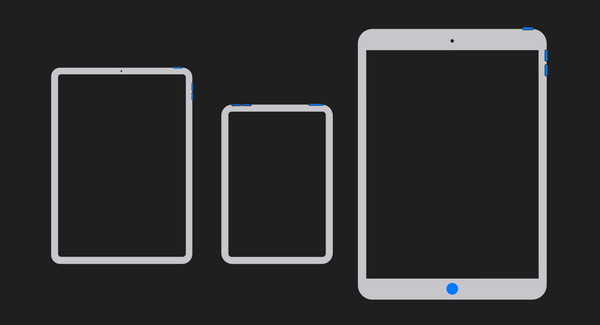
| Modelos de iPad baseados em botões | Procedimentos |
| Modelos de iPad com botão Home | Por favor, aperte o botão Liga / Desliga. Não o solte até que o iPad revele a tela Slide to Power Off. Siga o comando e o iPad será desligado. Ligue o iPad novamente. Para fazer isso, pressione o botão Liga / Desliga. Não solte até que o iPad mostre a tela do logotipo da Apple. |
| Modelos de iPad sem botão Home | Por favor, aperte o botão Superior. Não o solte até que o iPad revele a tela Slide to Power Off. Siga o comando e o iPad será desligado. Ligue o iPad novamente. Para fazer isso, pressione o botão Superior. Não solte até que o iPad mostre a tela do logotipo da Apple. |
2. Redefinir Ajustes de Rede
Conforme mencionado nas informações anteriores, as redes Wi-Fi possuem configurações integradas. Se estiverem incorretos, isso levará ao problema do iPad mencionado nesta postagem. Agora, redefina as configurações de rede para corrigir o mau funcionamento do iPad. Veja as etapas detalhadas abaixo. Ir em frente.
Passo 1Abra o Configurações ícone no seu iPad. Depois disso, deslize para baixo na tela e escolha o Geral botão. Depois disso, selecione o Transferir ou redefinir o iPad botão nas opções na parte inferior. Você será direcionado para uma nova interface posteriormente.
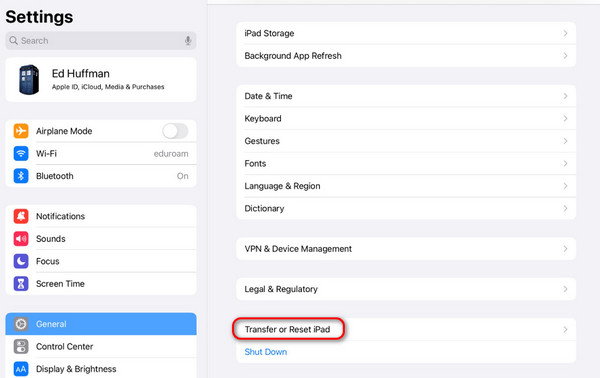
Passo 2Agora toque no Limpar seção na parte inferior da interface principal. Depois disso, 5 opções serão mostradas na tela. Por favor escolha o Redefinir Ajustes de Rede botão entre todos eles.
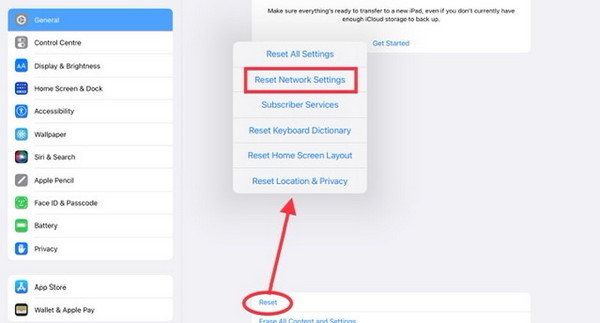
3. Use a recuperação do sistema iOS do FoneLab
O mau funcionamento do iPad às vezes é complicado. Vários deles podem acontecer um de cada vez. Por que não tentar ter Recuperação do sistema FoneLab iOS no seu computador para corrigir o problema? Suporta todos os modelos de iPad e versões de iOS. Você só precisa usar um dos 2 modos de reparo que ele oferece. Estes são o modo padrão ou o modo avançado.
O FoneLab permite que você conserte o iPhone / iPad / iPod do modo DFU, modo de recuperação, logotipo da Apple, modo de fone de ouvido, etc. para o estado normal sem perda de dados.
- Corrigir problemas do sistema iOS com deficiência.
- Extraia dados de dispositivos iOS desativados sem perda de dados.
- É seguro e fácil de usar.
Descubra mais sobre este software. Passe para as etapas detalhadas abaixo.
Passo 1Baixe o software no seu computador. Depois disso, configure e inicie a ferramenta. Mais tarde, escolha o Recuperação do Sistema iOS botão à direita da interface principal.
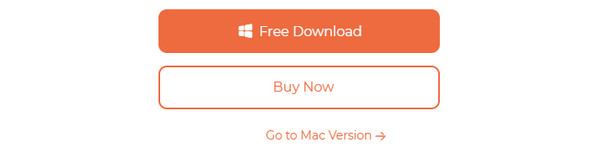
Passo 2Agora você verá mais de 50 problemas de funcionamento do iPad que ele suporta. Escolha o botão Iniciar para continuar.
Passo 3Agora, conecte o iPad ao computador. Use um cabo USB para isso. Posteriormente, escolha um modo de reparo do software. Por favor, leia suas funções antes de decidir. Clique no Confirmar botão depois.

Passo 4Obedeça às instruções na tela para coloque o iPad em modo de recuperação. Mais tarde, clique no Otimize or reparação botão.
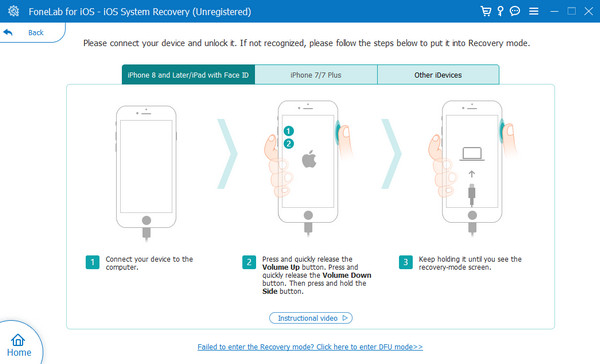
O FoneLab permite que você conserte o iPhone / iPad / iPod do modo DFU, modo de recuperação, logotipo da Apple, modo de fone de ouvido, etc. para o estado normal sem perda de dados.
- Corrigir problemas do sistema iOS com deficiência.
- Extraia dados de dispositivos iOS desativados sem perda de dados.
- É seguro e fácil de usar.
Parte 3. Perguntas frequentes sobre o iPad que não consegue ingressar na rede
Por que meu tablet não está se conectando ao Wi-Fi, mas outros dispositivos sim?
Alguns presumem que o seu tablet não é compatível com a rede. Bem, essa é uma informação falsa que precisa ser corrigida. Todas as redes Wi-Fi são compatíveis com todos os smartphones. A distância é o principal motivo pelo qual seu tablet não está se conectando ao Wi-Fi, mas outros dispositivos estão. A razão é que cada rede tem uma cobertura de distância específica. Se você exceder esse valor, seu tablet não poderá se conectar à rede. Nesse caso, aproxime-se ainda mais do roteador.
Como faço para conectar meu iPad ao celular?
Os dados ou sinal de celular também são considerados uma das redes que podem funcionar no seu tablet. Alguns usuários o utilizam sempre que estão fora de casa para fazer tarefas. Primeiro, certifique-se de que seu iPad tenha um SIM. Agora, vá para o Centro de Controle do seu iPad. Para fazer isso, deslize para baixo no lado superior direito do seu tablet. Mais tarde, toque no ícone da Torre. Deixe o ícone na cor verde para garantir que ele esteja ligado.
Se você não conseguir entrar na rede no iPad, há várias maneiras de executar. Esperamos que você considere os métodos mais fáceis de solução de problemas nesta postagem. Além disso, você já pensou em usar Recuperação do sistema FoneLab iOS? Se sim, seria ótimo! Ele pode corrigir mais de 50 problemas de funcionamento do iPad com apenas alguns cliques. Se você tiver mais perguntas, não hesite em deixá-las na seção de comentários abaixo. Obrigado!
O FoneLab permite que você conserte o iPhone / iPad / iPod do modo DFU, modo de recuperação, logotipo da Apple, modo de fone de ouvido, etc. para o estado normal sem perda de dados.
- Corrigir problemas do sistema iOS com deficiência.
- Extraia dados de dispositivos iOS desativados sem perda de dados.
- É seguro e fácil de usar.
